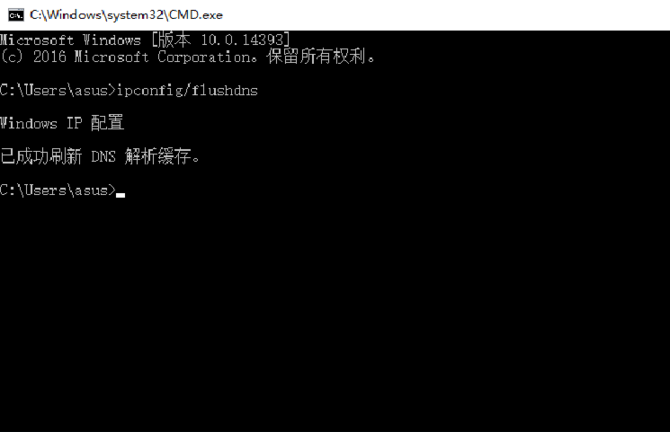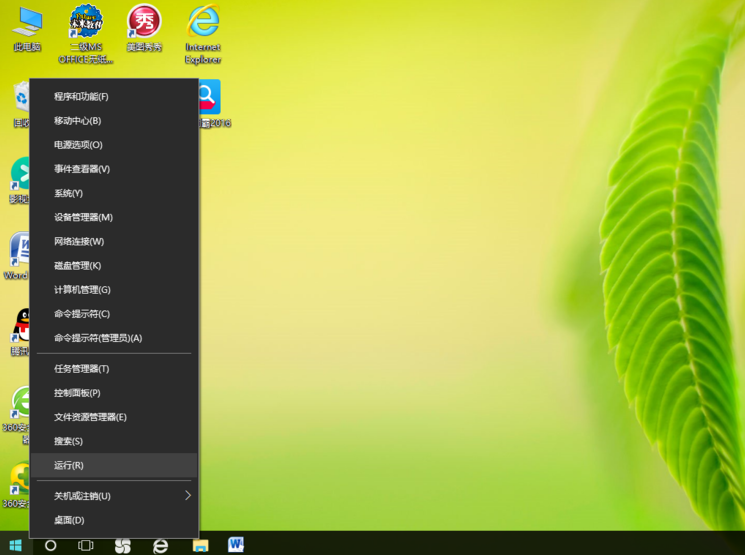
小伙伴们,小编我呢,最近是学会了一下新技能,一套的哟。这套技能就是如何刷新dns解析缓存,怎么样,你们有没有兴趣继续和小编看下去呢?有的话那我们现在就接着来看看如何刷新dns解析缓存吧!
其实下伙伴们,小编一开始也是不知道怎么刷新dns解析缓存的,甚至都不知道dns是什么,后来经过朋友的知识灌输,加上自己尤其了解了dns的相关内容,所以对dns就有了一定的了解,包括dns解析缓存方面的。那么现在小编就来告诉小伙伴们,怎么刷新dns解析缓存。
首先,点开始菜单,然后找到并点击运行。(或者敲击键盘WIN+R也是可以打开运行的)
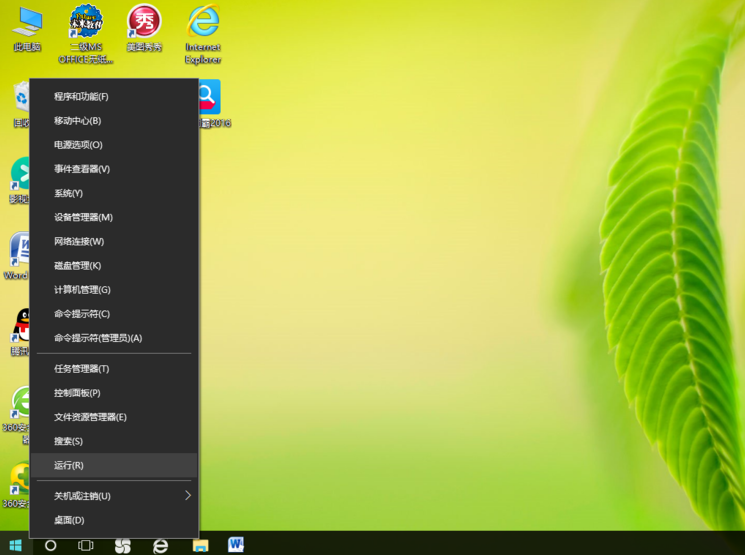
dns电脑图解-1
然后,在出现的对话框里面如果有其他的运行指令就删掉,然后在里面输入大写字母CMD然后点击确认即可。

dns电脑图解-2
接着,就会出现一个黑色屏幕在黑色屏幕下面输入ipconfig/flushdns点击Enter即可。
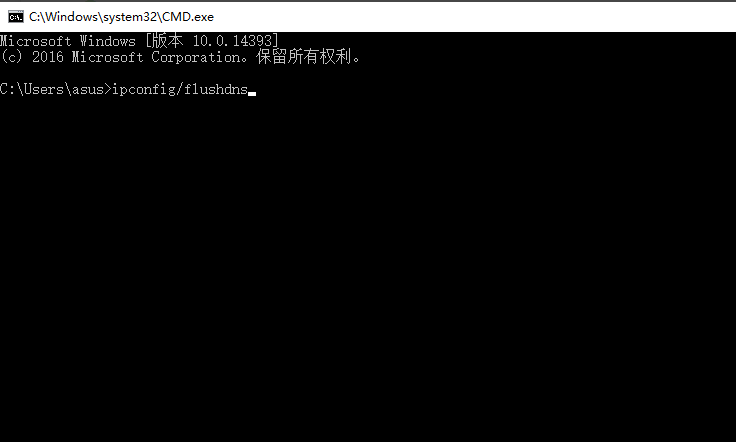
dns解析缓存电脑图解-3
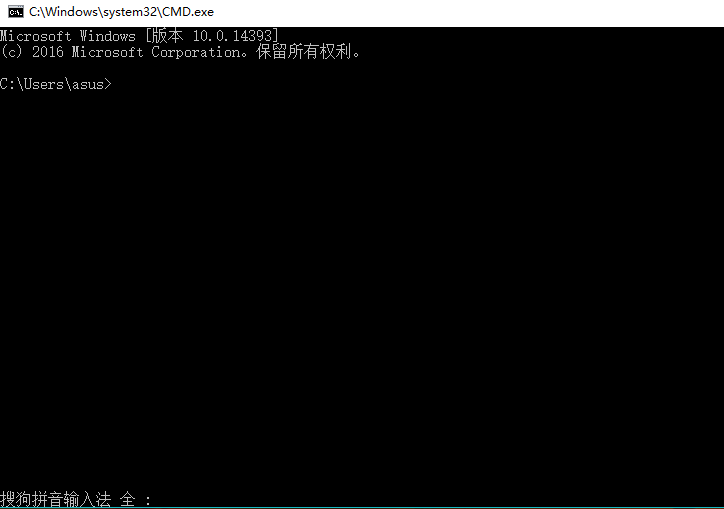
刷新dns电脑图解-4
最后,敲击回车键了之后电脑就会自动刷新DNS解析缓存,等成功后也会有提示,那么这样就完成了dns解析缓存的刷新啦~
dns解析缓存电脑图解-5